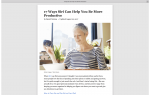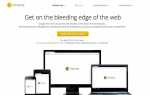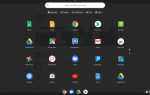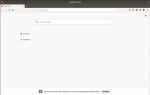Содержание
Выполните следующие действия, чтобы отключить JavaScript в браузере Google Chrome:
Откройте браузер Chrome и нажмите Главное меню Chrome кнопка, которая отображается в виде трех вертикально выровненных точек, расположенных в верхнем правом углу окна браузера.
В меню выберите настройки. Настройки Chrome теперь должны отображаться в новой вкладке или окне, в зависимости от вашей конфигурации.
Прокрутите страницу вниз до настроек и нажмите продвинутый (в некоторых версиях Chrome это может читаться Показать расширенные настройки). Страница настроек развернется, чтобы отобразить дополнительные параметры.
Под Конфиденциальность и безопасность раздел и нажмите Настройки контента.
Нажмите на JavaScript.
Нажмите на переключатель, расположенный рядом с фразой Разрешено (рекомендуется); переключатель изменится с синего на серый, а фраза изменится на блокированный.
- Если вы используете более старую версию Chrome, опция может быть переключателем с меткой Не позволяйте ни одному сайту запускать JavaScript. Нажмите на переключатель, а затем нажмите Готово чтобы вернуться к предыдущему экрану и продолжить сеанс просмотра.
Это оно!
Управление блокировкой JavaScript только на определенных страницах
Блокировка JavaScript может отключить многие функции на веб-сайтах и даже может сделать некоторые сайты непригодными для использования. Однако блокировка JavaScript в Chrome не является установкой «все или ничего»; Вы можете заблокировать определенные сайты или, если вы заблокируете весь JavaScript, установить исключения для определенных вами веб-сайтов.
Вы также найдете эти настройки в разделе JavaScript настроек Chrome. Под выключателем для отключения всего JavaScript есть два раздела, блок а также Разрешать.
в блок раздел, нажмите Добавлять вправо указать URL для страницы или сайта, на котором вы хотите заблокировать JavaScript. Использовать блок раздел, когда у вас включен переключатель JavaScript (см. выше).
в Разрешать раздел, нажмите Добавлять вправо указать URL-адрес страницы или сайта, на котором вы хотите разрешить запуск JavaScript. Использовать Разрешать раздел, когда у вас есть переключатель выше, чтобы отключить все JavaScript.
Если вы используете старую версию Chrome: в разделе JavaScript есть Управлять исключениями Кнопка, которая позволяет переопределить настройки переключателя для определенных пользовательских доменов или отдельных страниц.
Зачем отключать JavaScript?
Причин, по которым вы можете временно отключить выполнение кода JavaScript в своем браузере, может быть несколько. Самая большая причина для безопасности. JavaScript может представлять угрозу безопасности, потому что это код, который выполняет ваш компьютер — и этот процесс может быть скомпрометирован и использован как средство для заражения вашего компьютера.
Вы также можете отключить JavaScript, потому что он работает со сбоями на сайте и вызывает проблемы с вашим браузером. Неисправность JavaScript может помешать загрузке страницы или даже вызвать сбой вашего браузера. Предотвращение запуска JavaScript может позволить вам по-прежнему просматривать контент на странице, просто без дополнительной функциональности, которую обычно обеспечивает JavaScript.
Если у вас есть собственный веб-сайт, вам может потребоваться отключить JavaScript для устранения проблем. Например, если вы используете инструмент управления контентом, такой как WordPress, добавляемый код JavaScript или даже плагин с JavaScript может потребовать отключить JavaScript для выявления и устранения проблемы.